Come eseguire il backup e il ripristino dei messaggi di WhatsApp senza errori
Ti sei mai preoccupato di perdere importanti chat, foto o file di WhatsApp se il tuo telefono si perde o si danneggia o quando passi a un nuovo dispositivo? Non c'è bisogno di farsi prendere dal panico! Che tu sia un utente Android o iPhone, ci sono molti modi semplici e affidabili per backup WhatsApp senza erroriIn questa guida esploreremo tre metodi per aiutarti a proteggere i tuoi dati WhatsApp.
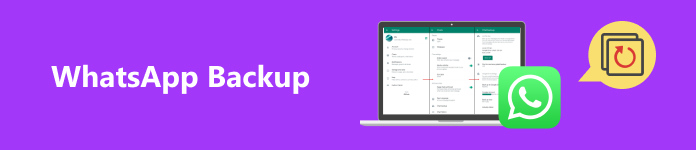
CONTENUTO DELLA PAGINA:
Parte 1. Il miglior strumento iOS per il backup di WhatsApp senza errori
Quando si cerca un modo affidabile per proteggere i propri dati WhatsApp, è essenziale scegliere lo strumento giusto. Trasferimento WhatsApp Apeaksoft è una soluzione efficiente e intuitiva progettata per eseguire il backup e trasferire i dati di WhatsApp tra dispositivi in modo sicuro. Inoltre, puoi facoltativamente eseguire il backup di tutti i dati di cui hai bisogno e supporta sia i sistemi Mac che Windows senza preoccuparti delle incompatibilità di sistema.
Il modo migliore per eseguire il backup dei contatti su iPhone
- Esegui il backup e il ripristino dei dati di WhatsApp con un'operazione in un clic.
- Trasferimenti rapidi e sicuri garantiscono che le tue informazioni rimangano intatte, senza alcun rischio.
- Ti consente di visualizzare in anteprima tutti i dati di WhatsApp per assicurarti di salvare solo gli elementi desiderati.
- Memorizza i backup sul tuo computer per eliminare la necessità di servizi cloud.
Download sicuro
Download sicuro

Passo 1. Scarica e installa Trasferimento WhatsApp Apeaksoft sul tuo Mac o Windows. Una volta avviato, apri il software e scegli Trasferimento WhatsApp sezione dalla home page.

Passo 2. Quando accedi alla schermata di WhatsApp, seleziona di riservaSotto il pulsante c'è un elenco dei tipi di dati WhatsApp che puoi usare per effettuare il backup.
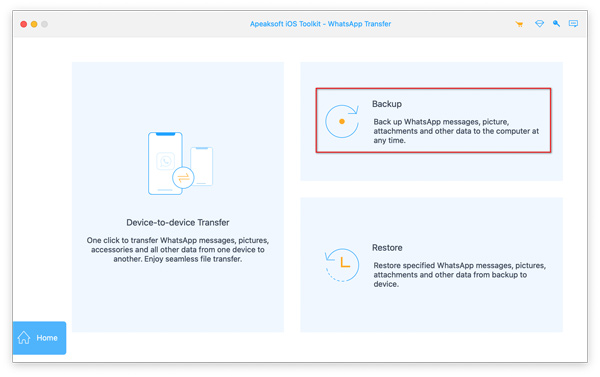
Passo 3. Quindi, segui le istruzioni per collegare il telefono al computer. L'unico rammarico è che il software supporta attualmente solo iOS e le funzionalità Android devono ancora essere lanciate. Dopo l'accesso riuscito, il software inizierà automaticamente a scansionare il telefono.
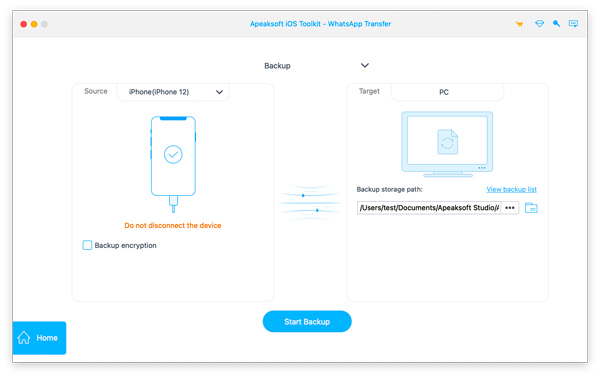
Qui puoi controllare il Crittografia del backup casella e imposta una password per proteggere i dati di backup.
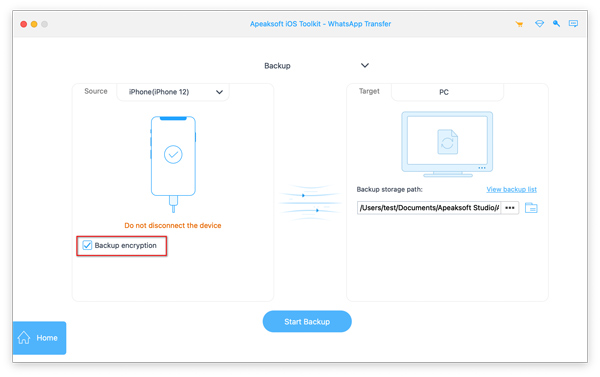
Passo 4. Sul lato destro dell'opzione PC, fare clic sul pulsante a tre punti e selezionare Percorso di archiviazione di backup che vuoi salvare. Dopo aver confermato, clicca su Avvia backup per avviare il processo di backup di WhatsApp.
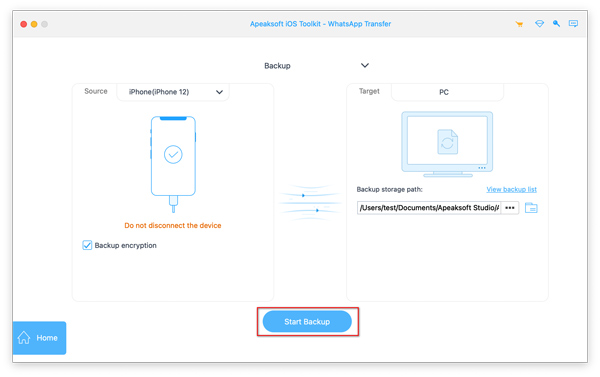
Parte 2. Backup di WhatsApp su iPhone e Android
Per gli utenti che preferiscono non usare strumenti di terze parti o vogliono eseguire il backup dei propri dati WhatsApp usando le funzionalità integrate dell'app, esiste un modo semplice per farlo, che tu sia su Android o iPhone. Questo metodo è ideale per coloro che desiderano un approccio diretto. Segui i passaggi dettagliati di seguito.
per iPhone
Passo 1. Vai su WhatsApp sul tuo iPhone e spostati su Impostazioni profilo nell'angolo in basso a destra della schermata iniziale. Nel tuo Impostazioni profilo, selezionare Gatto .
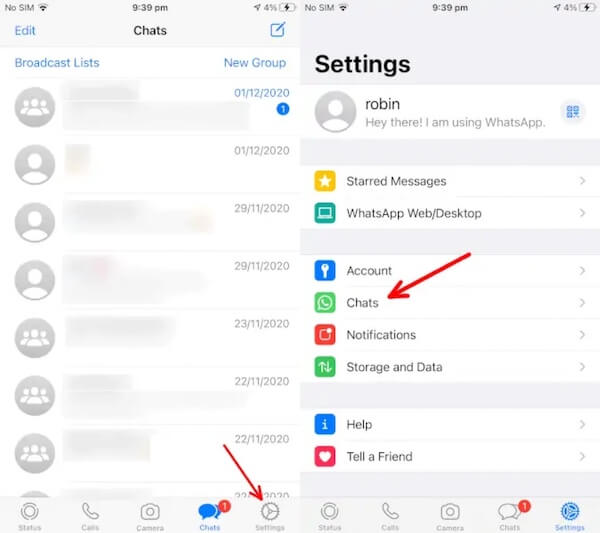
Passo 2. Quindi toccare Chat di backup per accedere alle impostazioni di backup. Se hai bisogno di creare un backup immediatamente, scegli Esegui il backup ora; in caso contrario, puoi abilitare l' Auto Backup opzione selezionando la frequenza, ad esempio giornaliera, settimanale o mensile.
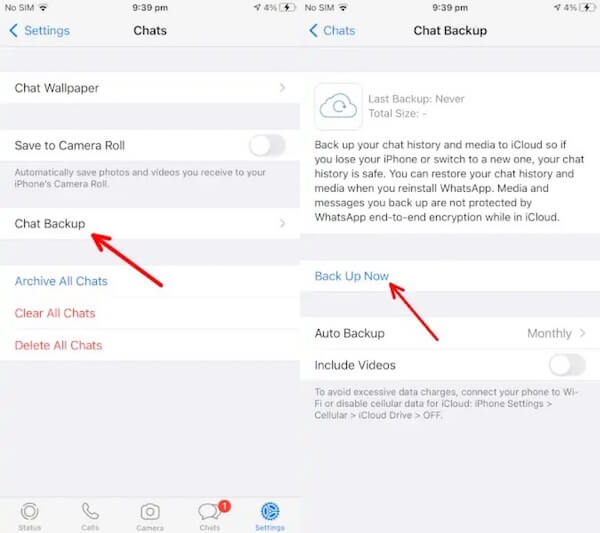
A volte, il Il backup di WhatsApp si blocca su iPhone durante il processo, il che potrebbe essere causato da una rete instabile o da una memoria insufficiente sul tuo iPhone.
Per Android
Passo 1. Apri WhatsApp sul tuo Android e seleziona il pulsante con i tre puntini nell'angolo in alto a destra dello schermo. Scegli Impostazioni profilo per entrare nel Menù .
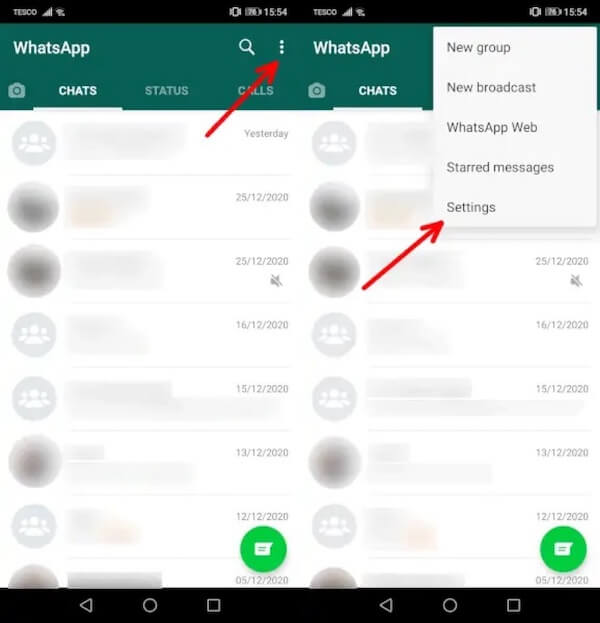
Passo 2. Nel Impostazioni profilo menù, scegliere Gatto > Chat di backup. Infine, tocca il BACK UP pulsante per effettuare un backup manuale di WhatsApp. Se vuoi scegliere la frequenza con cui verrà eseguito il backup delle tue chat, tocca il pulsante Esegui il backup su Google Drive scelta qui sotto.
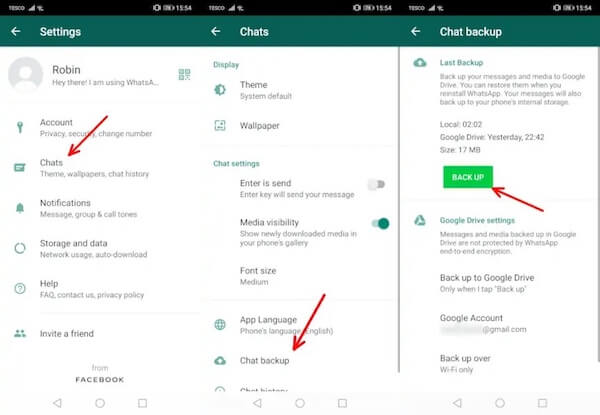
Sebbene questi due processi siano simili, la maggior parte dei pulsanti si trova su interfacce diverse. Quindi, seguendo i passaggi sopra indicati, potrai raggiungere tutti i tuoi obiettivi in una volta sola.
Parte 3. Come eseguire il backup di WhatsApp tramite i servizi iCloud
Alcuni utenti potrebbero preferire utilizzare i servizi iCloud, in particolare quelli già abituati a iCloud (per iPhone) o Google drive (per Android). Utilizzare queste piattaforme per il backup è una scelta naturale. Il vantaggio principale dei backup di iCloud è la loro automazione; tutti i dati possono essere facilmente ripristinati in caso di perdita o danneggiamento del dispositivo. Se stai esaurendo lo spazio cloud sul tuo iPhone e vuoi trasferire su Google Drive, non puoi saltare i seguenti passaggi.
Passo 1. Per prima cosa, vai avanti e apri WhatsApp sul tuo iPhone, spostati in basso a destra e vai su Impostazioni profilo. Inserisci il Gatto sezione, scorri verso il basso e tocca Sposta le chat su Android.
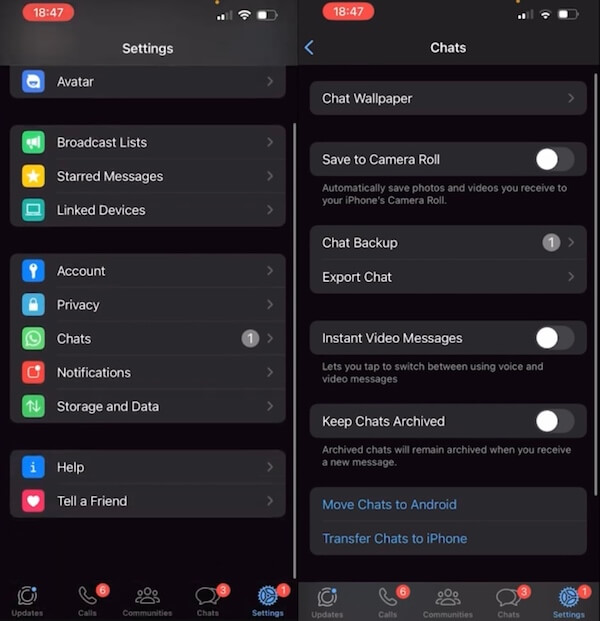
Passo 2. Quindi, apparirà una finestra che mostra le persone che hai contattato di frequente e le tue chat recenti. Puoi selezionare qualsiasi messaggio di cui vuoi eseguire il backup e appariranno le app che puoi trasferire. Scorri verso sinistra e verso destra per trovare Google drive e selezionalo.
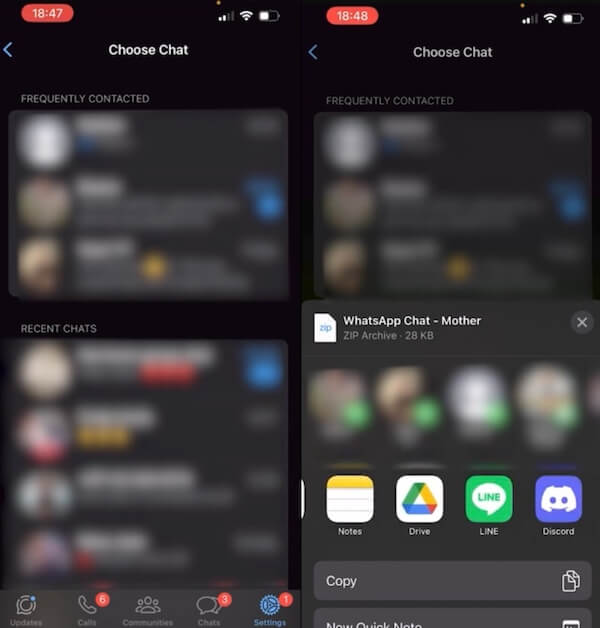
Passo 3. Dopo aver cliccato su Google Drive, il tuo account Google dovrebbe apparire sul lato del trasferimento. Clicca CARICARE nell'angolo in alto a destra per assicurarti che sia corretto. Ora, quando apri di nuovo Google Drive, le chat che hai appena trasferito saranno sottoposte a backup qui e potrai rivederle o ripristinare da Google Drive in ogni momento.
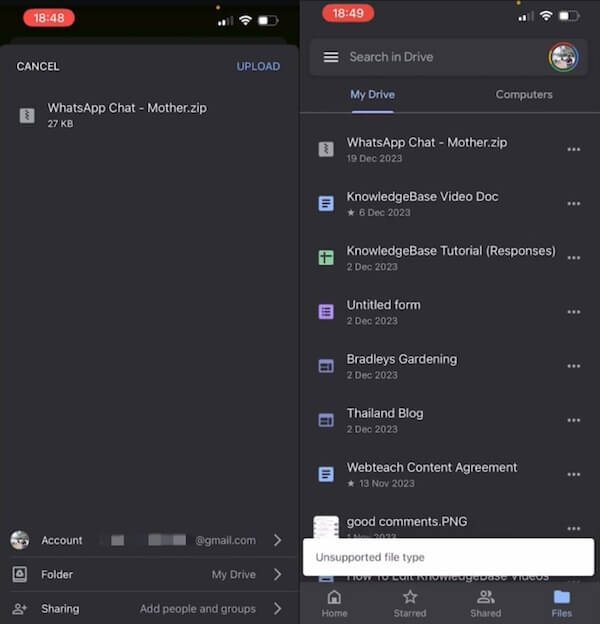
Parte 4. Dove viene archiviato il backup di WhatsApp e come ripristinarlo
Ora che hai capito come eseguire il backup di WhatsApp, è altrettanto importante sapere dove sono archiviati i backup e come ripristinarli, per recuperare tutti i tuoi messaggi, contatti, file multimediali e altro ancora in modo rapido e sicuro.
Per i dispositivi Android, i backup di WhatsApp sono principalmente archiviati in Google Drive, associati all'account Google utilizzato per i backup. Inoltre, ci saranno backup locali temporanei sulla memoria interna del telefono o sulla scheda SD, ma il ripristino si baserà principalmente sui backup cloud in Google Drive. Per gli utenti iPhone, i backup di WhatsApp sono salvati in iCloud e associati al tuo ID Apple. Con i backup di iCloud, puoi facilmente recuperare tutti i tuoi dati quando sostituisci il dispositivo o ripristini il telefono semplicemente effettuando l'accesso con lo stesso ID Apple.
Per ripristinare un backup su un dispositivo Android, devi reinstallare WhatsApp e verificare il tuo numero di telefono, che ti chiederà di ripristinare il backup da Google Drive. Quindi tocca Ripristinare per iniziare a recuperare il tuo backup. D'altro canto, gli utenti iPhone devono anche reinstallare l'app e verificare il loro numero. Quindi, ti verrà chiesto di ripristinare da iCloud cliccando su Ripristina cronologia chat per avviare il ripristino. In entrambi gli scenari, assicurarsi che il dispositivo sia connesso a una rete Wi-Fi stabile è importante per evitare un utilizzo eccessivo dei dati durante il ripristino.
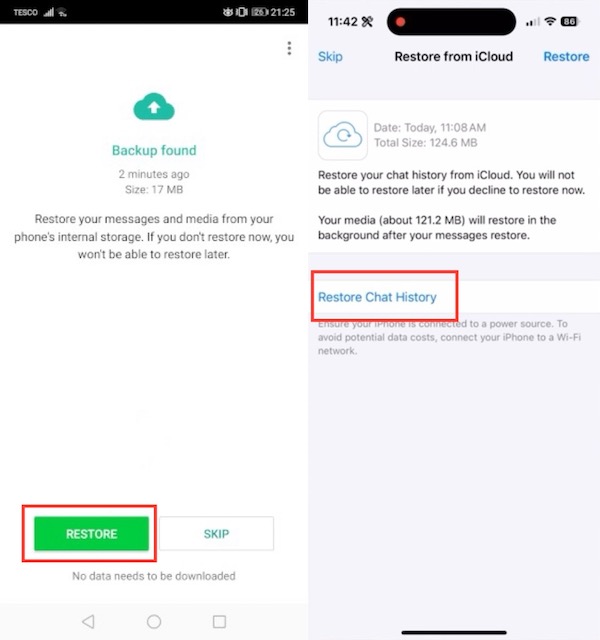
Conclusione
Finora ti abbiamo spiegato come farlo in modo efficace eseguire il backup di WhatsApp dati e ripristinarli per evitare di perdere informazioni importanti. Che tu sia un utente iPhone che si affida a iCloud o un utente Android che esegue il backup con Google Drive, ecco come farlo per te. Naturalmente, se preferisci utilizzare software di terze parti per ridurre il consumo di memoria, non esitare ad andare direttamente a Trasferimento WhatsApp Apeaksoft.
Articoli Correlati
Il backup dei dati di WhatsApp su Android si blocca a causa di vari potenziali motivi. Tuttavia, puoi risolverli tutti durante la preparazione o il backup.
Come eseguire il backup dei messaggi e delle chat di WhatsApp su iCloud o estrarre i file da iCloud? Scopri ulteriori dettagli dalla guida passo-passo nell'articolo.
Come visualizzare il vecchio backup di WhatsApp da Google Drive e iCloud su Android o iPhone? Scopri di più sui modi migliori per ottenere i file desiderati dall'articolo.
Windows 7 bloccato nel ciclo Ripristino all'avvio senza fermarsi? Ecco il nostro tutorial per eliminare il ciclo di riparazione all'avvio e recuperare i dati persi dopo la risoluzione dei problemi.

